Cómo hacer un botón de teclado perforable personalizable
Componentes y suministros
 |
| × | 1 | |||
| × | 1 | ||||
 |
| × | 1 | |||
 |
| × | 1 |
Herramientas y máquinas necesarias
| ||||
|
Aplicaciones y servicios en línea
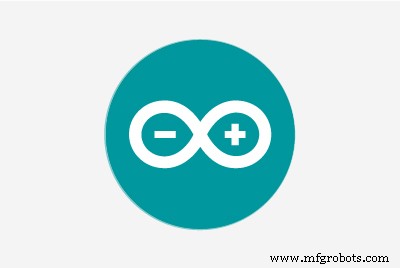 |
|
Acerca de este proyecto
Mientras está en el trabajo o se aburre jugando, ¿no siente a menudo el impulso de tocar el teclado?
¡Pulsa esta tecla personalizable perforable! ¡Deja tu infelicidad!
En este proyecto, he creado un botón de teclado personalizable compuesto por un elemento piezoeléctrico, una placa basada en ATmega32U4, una resistencia de alto valor (1 Mega ohmio) y algunas esponjas.
Para escribir, los usuarios simplemente presionan o patean la tecla que desean.
Hardware necesario:
- Arduino Pro Micro
El Micro se basa en el microcontrolador ATmega32U4 con un USB integrado que hace que el Micro sea reconocible como un mouse o un teclado.
Puede utilizar cualquier microcontrolado que utilice el chip ATmega32U4.

- Disco piezoeléctrico
Un piezo es un dispositivo electrónico que genera un voltaje cuando se deforma físicamente por una vibración, sonido o tensión mecánica.
El disco piezoeléctrico se puede encontrar en los altavoces en alguna tarjeta de regalo musical. Si tiene uno, no es necesario que compre un elemento piezoeléctrico en el taller, use un destornillador y / o un cuchillo para separar la caja del altavoz. Luego, retire la placa de metal y levante la placa de circuito (pueden estar encajados) llegar al disco piezoeléctrico que se encuentra debajo.

- Resistencia de 1 megaohmio
Esta resistencia de alto valor limita el voltaje y la corriente producidos por el piezo y protege la entrada analógica.

- Esponjas
Cuando se aplica fuerza sobre la esponja, se deforma y cuando se libera la fuerza adquiere su forma original. El elemento piezoeléctrico se colocará entre las esponjas y cada vez que alguien lo golpee, el voltaje generado se enviará a través del pin analógico del micro arduino.

Diagrama de circuito:
Trabajando:
Los piezos están polarizados, lo que significa que el voltaje pasa a través de ellos (o sale de ellos) en una dirección específica. Conecte el cable negro (el voltaje más bajo) a tierra y el cable rojo (el voltaje más alto) al pin analógico 0. Además, conecte una resistencia de 1 megaohmio en paralelo al elemento piezoeléctrico para limitar el voltaje y la corriente producidos por el piezo y para proteger la entrada analógica.
Si la salida del piezo (actúa como sensor de detonación) es más fuerte que un cierto umbral, su placa realizará la operación del teclado según el programa.
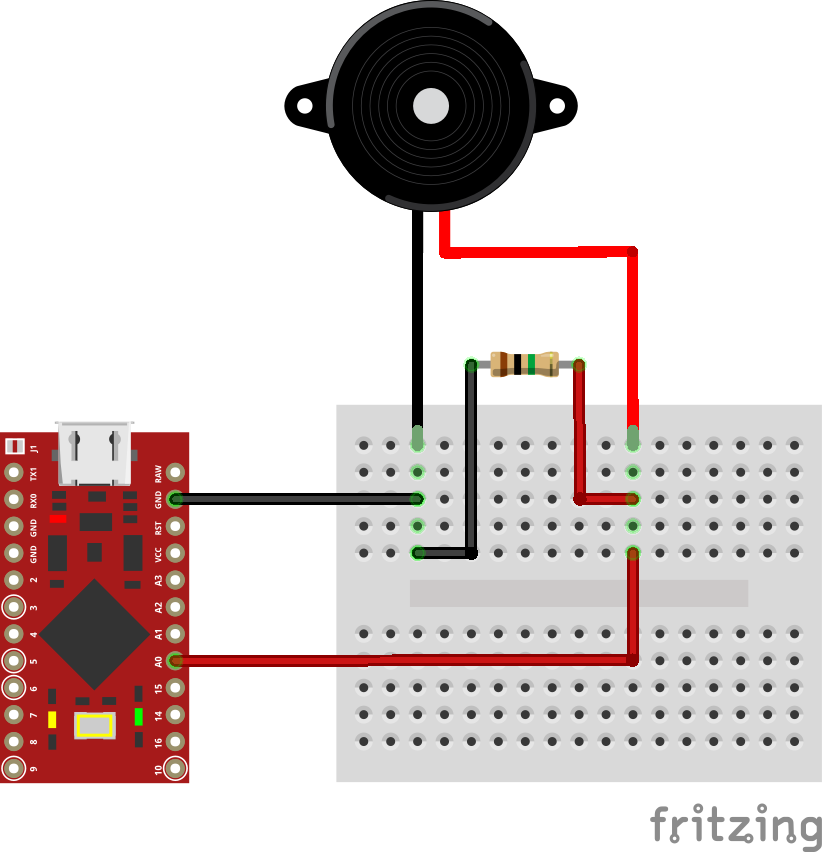
Haga un recinto para cubrir las esponjas:

Consigue un paño y haz un recinto para las esponjas con hilo y aguja. Le dije a mi mamá que preparara uno y ella hizo un cerramiento para tapar el circuito y las esponjas.
Inserte el elemento piezoeléctrico en la esponja:

Código:
#include const int knockSensor =A0; // el piezo está conectado al pin analógico 0const int umbral =100; // valor de umbral // estas variables cambiarán:int sensorReading =0; // variable para almacenar el valor leído del sensor pinvoid setup () {Keyboard.begin ();} void loop () {// leer el sensor y almacenarlo en la variable sensorReading:sensorReading =analogRead (knockSensor); // si la lectura del sensor es mayor que el umbral:if (sensorReading> =umbral) {// para personalizar la función de la tecla cambiar los valores ASCII a continuación, consulte https://www.arduino.cc/en/Reference/ASCIIchart Keyboard.write (32); // El valor ASCII de la barra espaciadora es 32, delay (150); Keyboard.releaseAll (); }} - Conéctese según el circuito y cargue el código
- Simplemente conéctelo al puerto USB de su computadora y esto puede realizar diferentes funciones de teclado según el programa.
No olvide modificar el código si desea realizar una acción de teclado diferente.
Cambie solo lo siguiente línea de código para modificación
Keyboard.write ("Valor ASCII"); ¿Por qué es esto genial? Piense en las posibilidades de uso:
- Atajos o controles de juegos
- Abra una aplicación de uso común
- Ir a un sitio web de uso común
- Accesos directos de Windows, como guardar un documento o reducir todas las ventanas
- Ingrese su dirección de correo electrónico o una cadena común
- Ingrese su contraseña compleja
- Botón de pánico en el trabajo
Muchas gracias por leer si necesita más información, no dude en preguntar en los comentarios, y haré mi mejor respuesta.
¡Feliz fabricación!
Código
- customizable_punchable_keyboard_button.ino
botón_del_teclado_punchable_personalizable.ino Arduino
#includeconst int knockSensor =A0; // el piezo está conectado al pin analógico 0const int umbral =100; // valor de umbral // estas variables cambiarán:int sensorReading =0; // variable para almacenar el valor leído del sensor pinvoid setup () {Keyboard.begin ();} void loop () {// leer el sensor y almacenarlo en la variable sensorReading:sensorReading =analogRead (knockSensor); // si la lectura del sensor es mayor que el umbral:if (sensorReading> =umbral) {// para personalizar la función de la tecla cambiar los valores ASCII a continuación, consulte https://www.arduino.cc/en/Reference/ASCIIchart Keyboard.write (32); // El valor ASCII de la barra espaciadora es 32, delay (150); Keyboard.releaseAll (); }}
Esquemas
circuito_diagrama_dCHo19d2OK.fzzProceso de manufactura
- Cómo medir la calidad del aire en OpenSensors
- Cómo hacer una plataforma de robot Arduino + Raspberry Pi
- Hacer Monitor Ambilight usando Arduino
- Cómo piratear mandos a distancia por infrarrojos
- ¿Qué tan alto eres?
- Cómo hacer una matriz NeoPixel
- Contador Geiger Muller personalizable
- ¡¿Qué tan fácil es usar un termistor ?!
- Matriz de teclado de prototipos de 64 teclas para Arduino
- Cómo hacer música con un Arduino
- Cómo hacer una brújula usando Arduino y Processing IDE



